编译OpenCV
工具
Cmake 3.28.6
visual studio 2022
OpenCV下载
源码:opencv-4.10.0
下载地址:https://opencv.org/releases/
扩展:opencv_contrib-4.10.0
下载地址:https://github.com/opencv/opencv_contrib
下载后解压两个,将两个文件放到同一个目录下面:
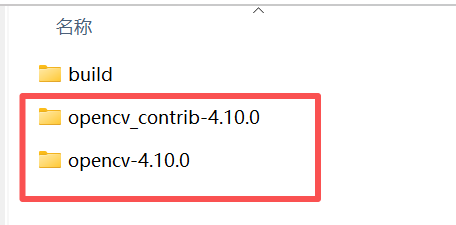
Cmake配置
1.指定源码所在目录:

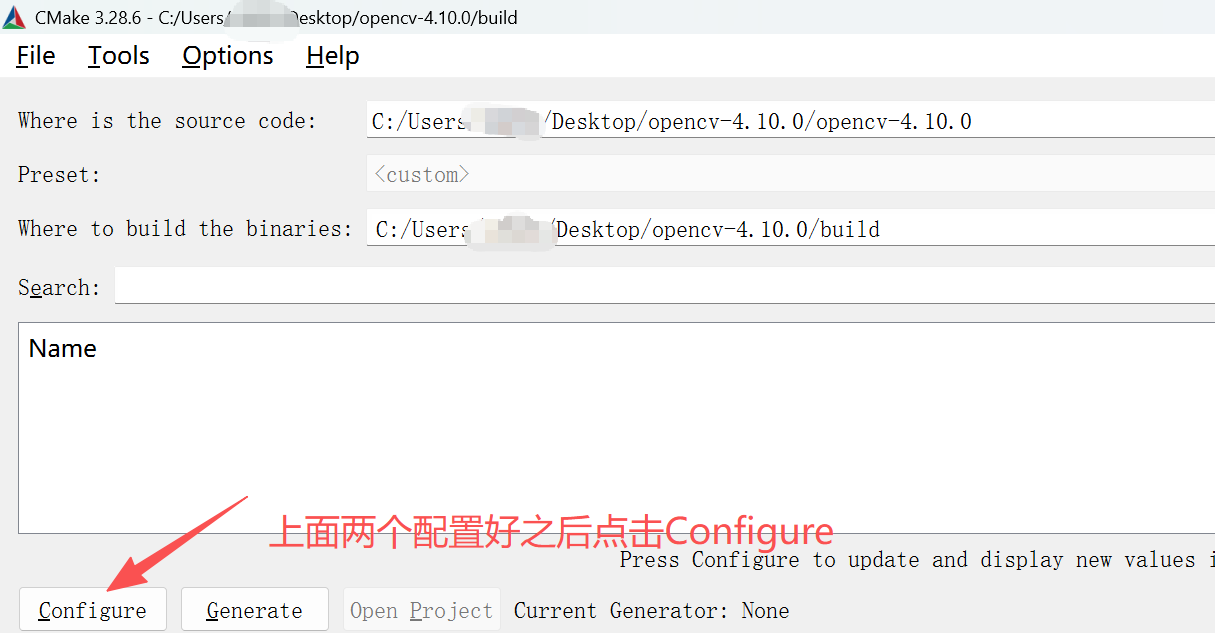
2.点击Configure之后弹出下面的对话框,根据实际需要进行选择:
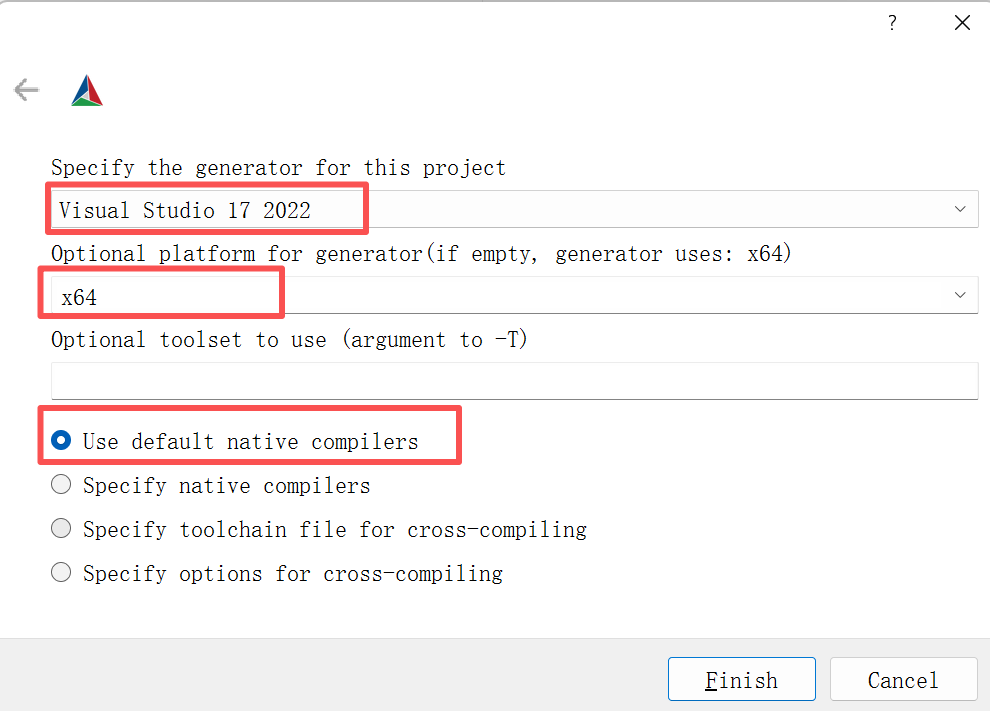
- 点击【Finish】之后,cmake开始工作,在这个过程中,会自动的去外网下载一些东西,最好能够保证网络通畅。
- 对于自动下载无法成功下载的情况,可以手动复制下载地址到浏览器,然后进行下载。
- 将下载后的文件放到之前自定义的【build】文件夹下【.cache】中对应的文件夹下面,例如
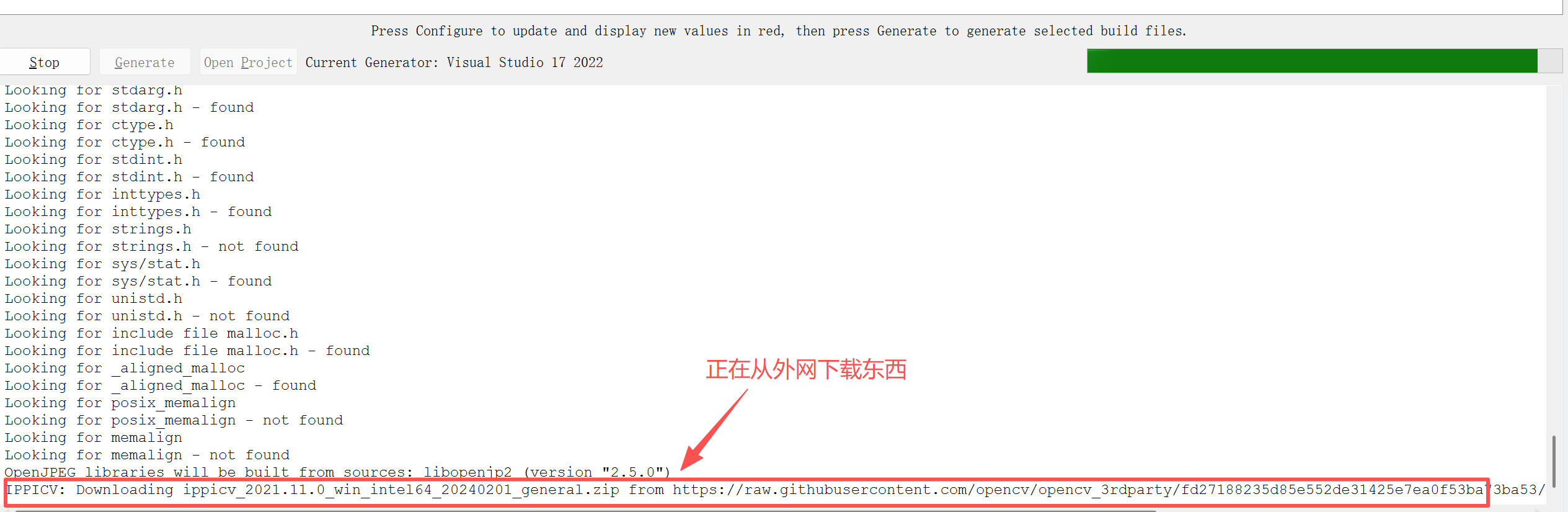
【.cache】文件夹下面的情况:
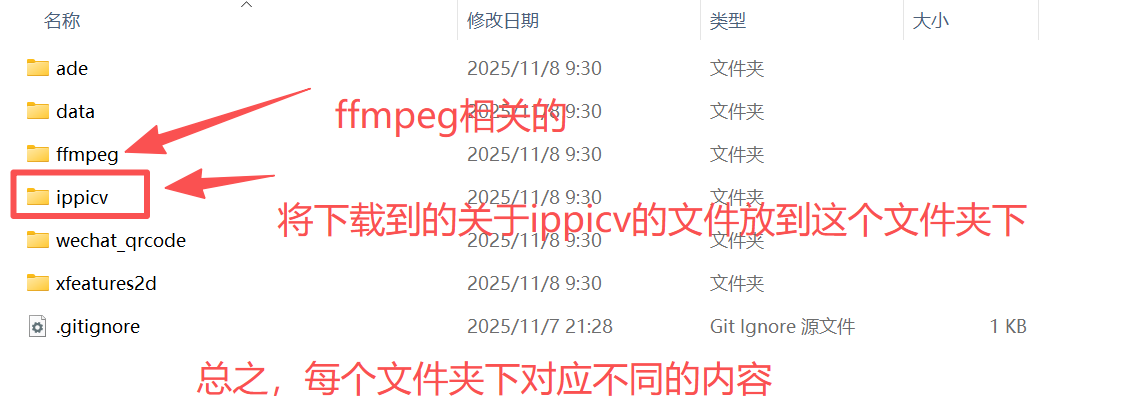
注意:存放文件时,还需要根据这些文件夹下给出的名字将下载到的文件重命名:
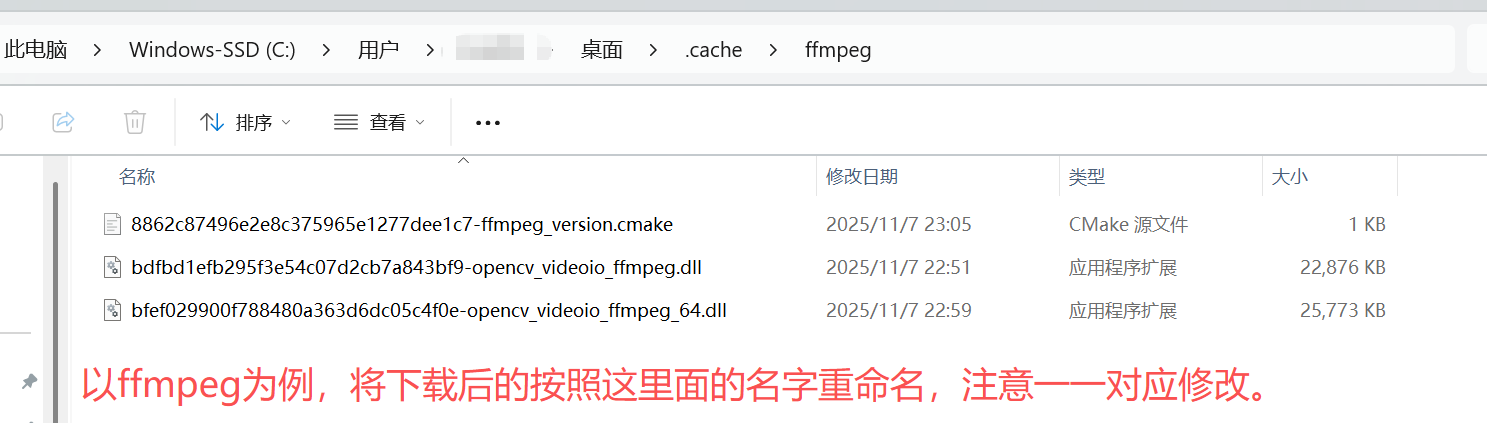
在Configure完成后,在cmake的界面中设置选项:
配置扩展包:
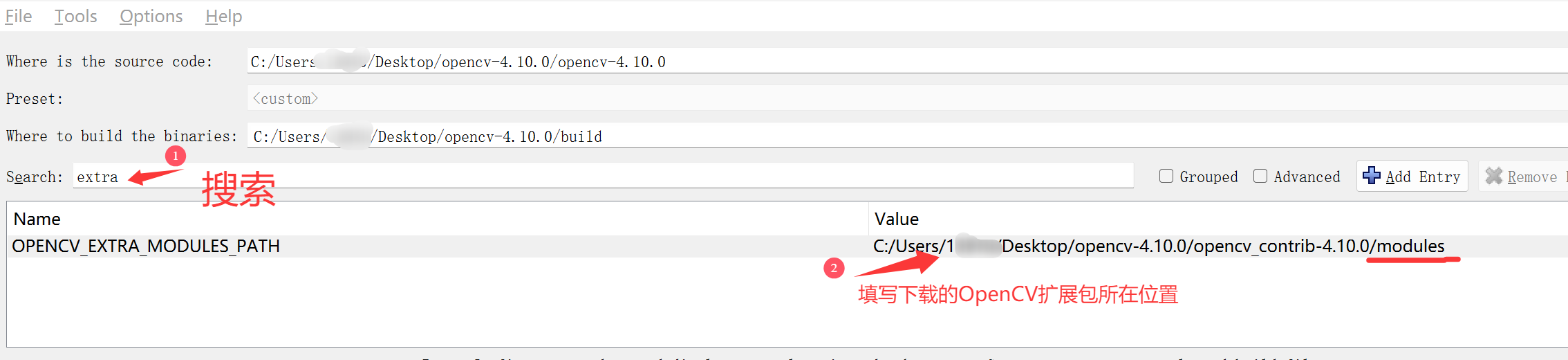
指定install位置
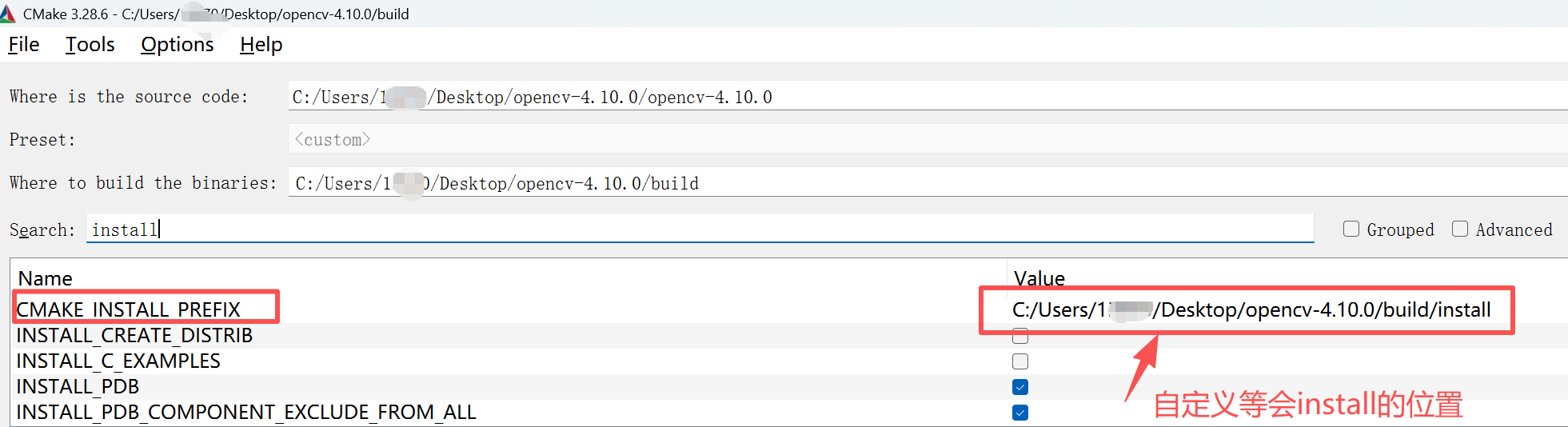
将IPP去掉

其它选项:
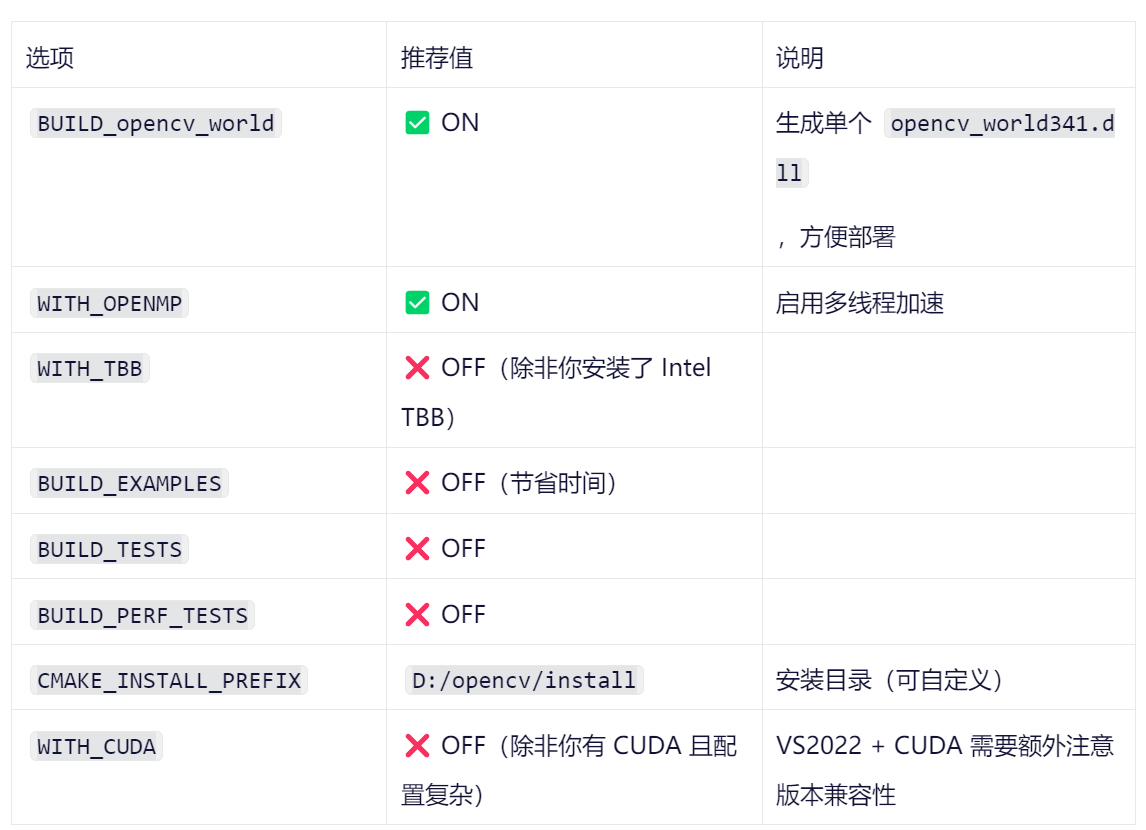
BUILD_opencv_world
WITH_OPENMP
WITH_TBB
BUILD_EXAMPLES
BUILD_TESTS
BUILD_PERF_TESTS
CMAKE_INSTALL_PREFIX
WITH_CUDA
3. 再次Configure
在将必要的文件放到【.cache】下对应文件夹 和 设置了选项后, 再次点击【Configure】。

cmake运行完成,并且没有报错。
4.生成解决方案

5.打开解决方案

点击【Open Project】后,会自动启动电脑上安装的visual studio 2022,并且cmake生成的解决方案也在里面了。
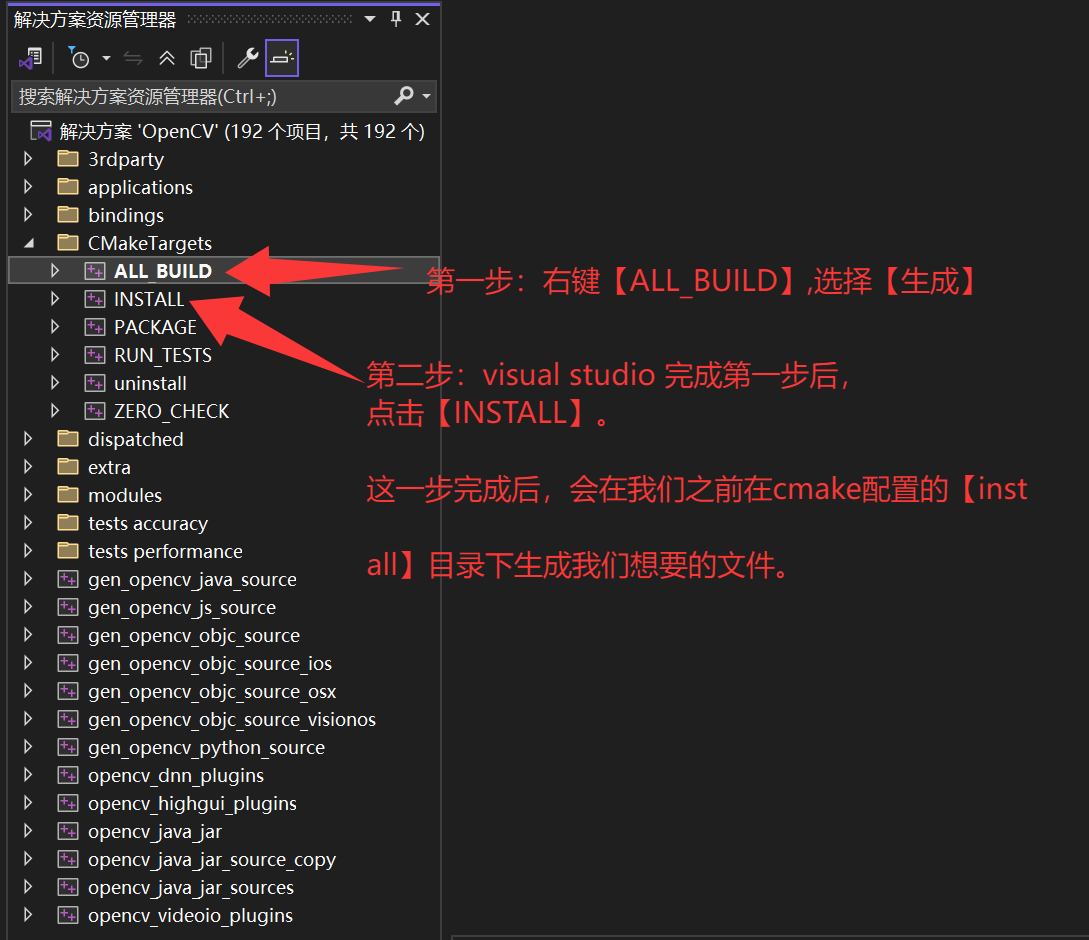
【INSTALL】命令完成之后,在我们自己指定的install目录下生成的内容:
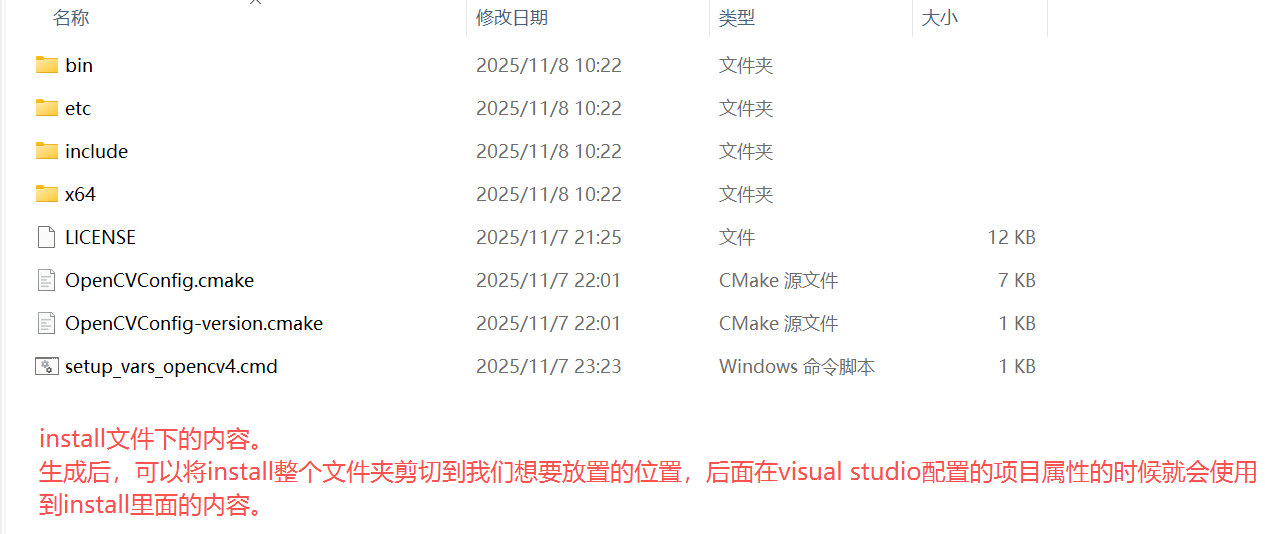
Visual Studio中配置OpenCV
配置项目属性
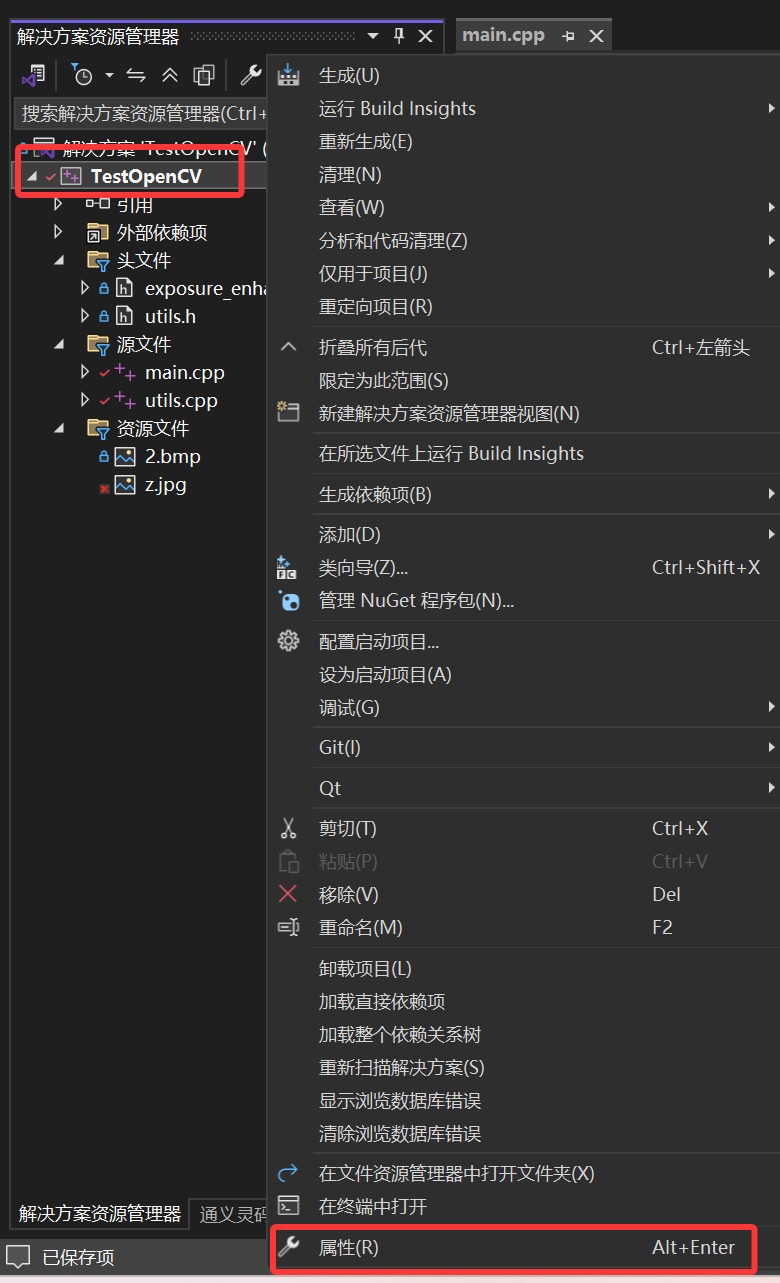
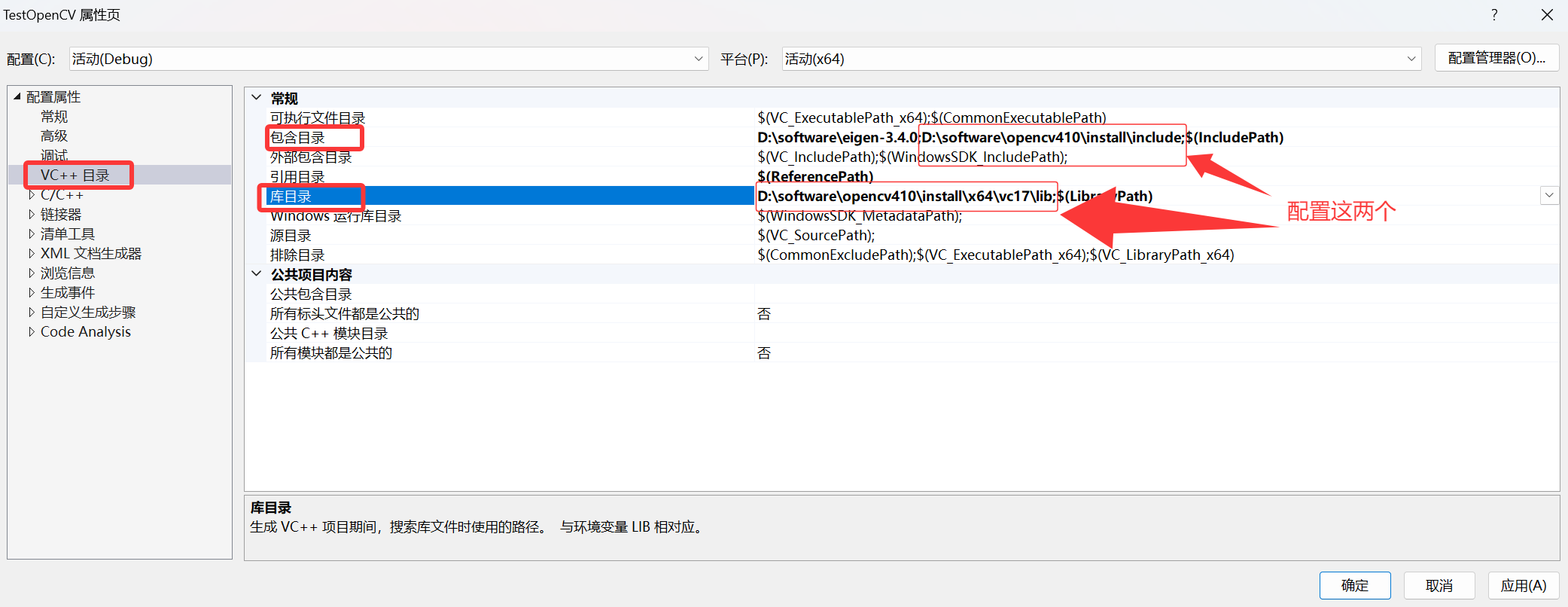
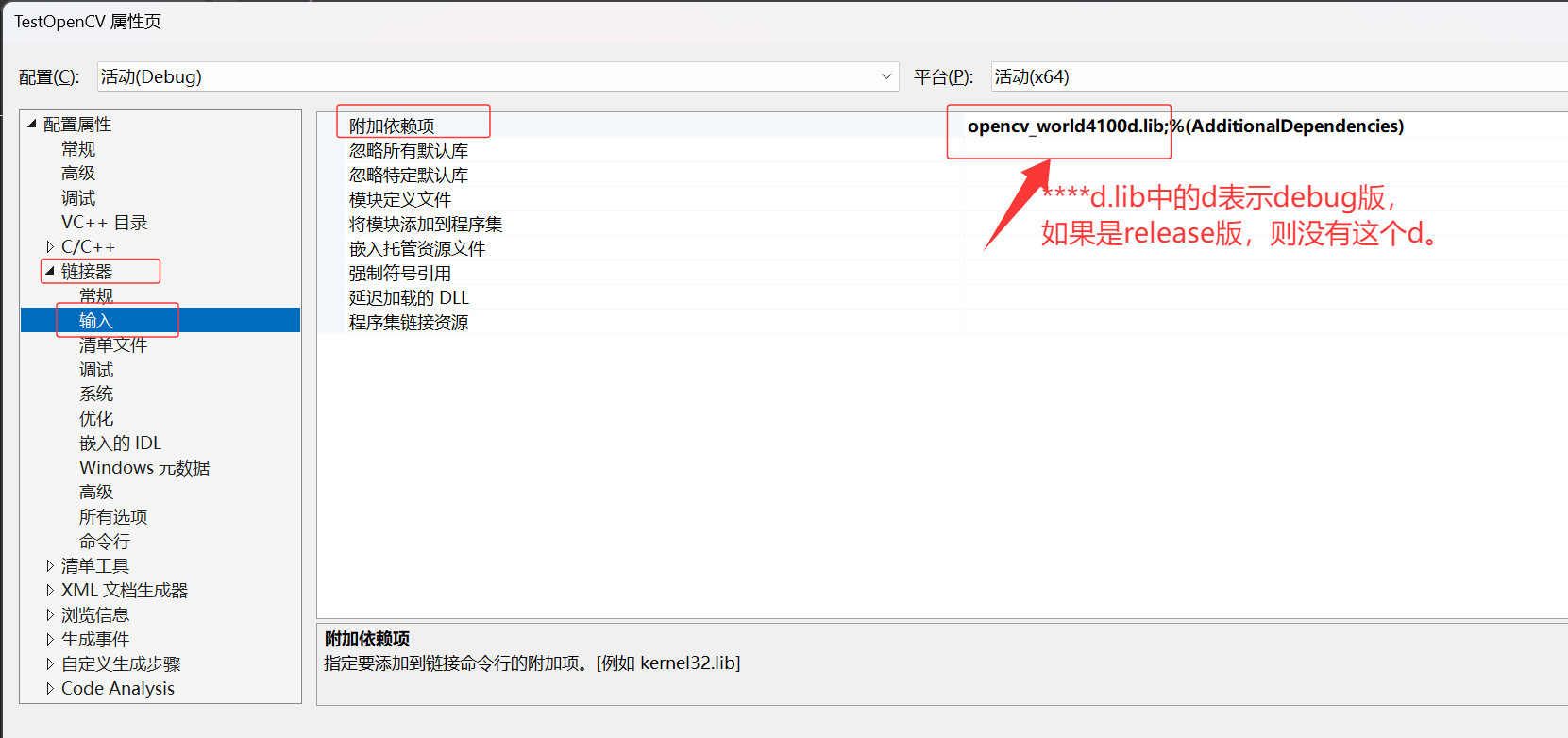
配置系统环境变量
在系统环境变量【Path】添加,这里的bin就是之前生成的【install】文件下的,根据你移动的位置进行配置。
这个配置是为了让程序能够找到动态链接库,在Windows上面就是.dll文件。

测试代码
#include <opencv2\opencv.hpp>
#include <iostream>using namespace std;int main()
{cv::Mat img;img = cv::imread("C:/Users/***/Desktop/1.jfif"); //图片路径if (img.empty()){cout << "请确认图像文件名是否正确" << endl; return 0;}imshow("test", img);cv::waitKey(0);return 0;
}